Win7电脑桌面右键新建没有Word文档选项该如何解决 Win7电脑桌面右键新建没有Word文档选项该怎么解决
时间:2017-07-04 来源:互联网 浏览量:
今天给大家带来Win7电脑桌面右键新建没有Word文档选项该如何解决,Win7电脑桌面右键新建没有Word文档选项该怎么解决,让您轻松解决问题。
有Win7系统的用户反映,当在电脑中右键新建菜单里,却找不到新建Word的选项,出现这样的问题该怎样解决呢?下面还是让小编来为大家介绍下Win7电脑桌面右键新建没有Word文档选项的解决方法。
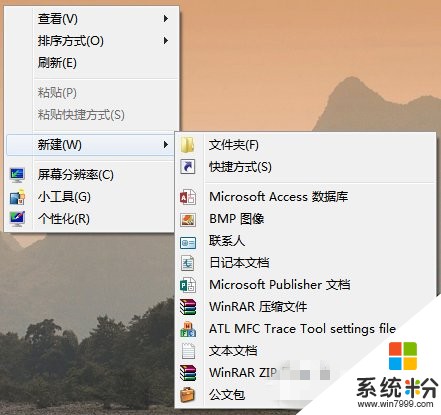
方法如下:
1、点击开始,找到运行命令行,输入regedit,打开注册表。
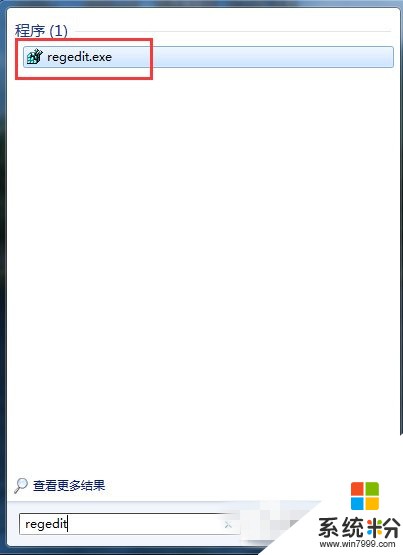
2、在左侧找到HKEY_CLASSES_ROOT目录,并展开。

3、首先,我们利用CTRL + F 快捷键,查找“docx”的位置,当然这里也可以自己下拉查找。
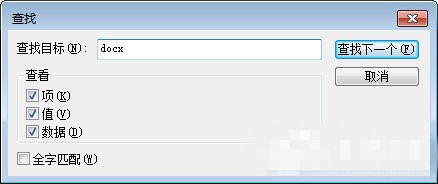
4、找到之后,不用展开目录。我们可以看到右侧有一个(默认),此时的默认值为Word_auto_file,如果不是该值也不要紧。
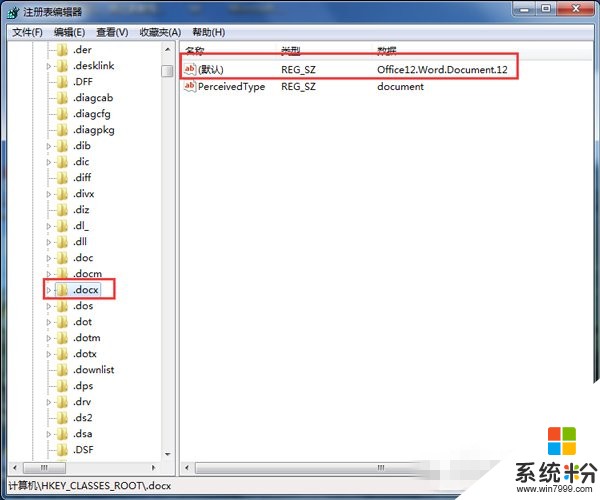
5、双击(默认)一项,将其改为 Word.Document.12。
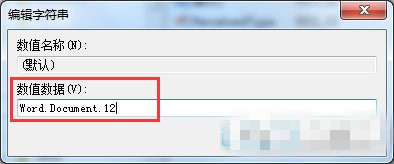

6、关闭注册表,刷新桌面,这是我们发现右键新建中Word神奇的回来了。

7、按照同样的方法,我们进入注册表寻找“xlsx”的位置,并将(默认)改为Excel.Sheet.12;然后寻找“pptx”,将(默认)改为PowerPoint.Show.12。


8、关闭注册表,回到桌面,多次刷新后,右键新建中的Word、Excel、PPT就全回来了。

9、如果在注册表中使用CTRL + F查找时,没有找到相应的目录,请注意图中标出的“查找下一个”。CTRL + F只能查找该位置后的内容,请选择HKEY_CLASSES_ROOT目录中的第一个目录后,重新查找。
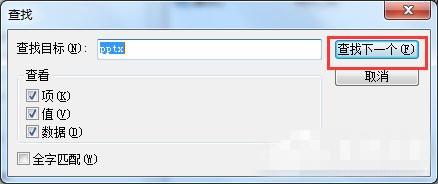
关于解决Win7系统右键新建没有Word选项的操作方法就为大家介绍完了,要是你在使用右键新建的时候,也发现没有Word选项的话,那么就可以按照以上的方法来找回Word选项即可。
以上就是Win7电脑桌面右键新建没有Word文档选项该如何解决,Win7电脑桌面右键新建没有Word文档选项该怎么解决教程,希望本文中能帮您解决问题。
相关教程
- ·Win7右键菜单没有新建word文档该怎么解决? 右键不能新建word文档该如何处理?
- ·Win7系统新建文件夹的图文教程,右键菜单没有新建选项该如何处理
- ·win7系统无法创建word文档怎么解决 电脑不能新建word文档解决的方法有哪些
- ·Win7右键没有“管理员取得所有权”选项该如何解决。 处理Win7右键没有“管理员取得所有权”选项问题的方法。
- ·win7系统右边没有新建功能怎么办 如何解决win7系统右键无法新建的方法
- ·win7旗舰版如何添加右键新建Word/Excel文档的方法
- ·win7系统电脑开机黑屏 Windows7开机黑屏怎么办
- ·win7系统无线网卡搜索不到无线网络 Win7电脑无线信号消失怎么办
- ·win7原版密钥 win7正版永久激活密钥激活步骤
- ·win7屏幕密码 Win7设置开机锁屏密码的方法
Win7系统教程推荐
- 1 win7原版密钥 win7正版永久激活密钥激活步骤
- 2 win7屏幕密码 Win7设置开机锁屏密码的方法
- 3 win7 文件共享设置 Win7如何局域网共享文件
- 4鼠标左键变右键右键无法使用window7怎么办 鼠标左键变右键解决方法
- 5win7电脑前置耳机没声音怎么设置 win7前面板耳机没声音处理方法
- 6win7如何建立共享文件 Win7如何共享文件到其他设备
- 7win7屏幕录制快捷键 Win7自带的屏幕录制功能怎么使用
- 8w7系统搜索不到蓝牙设备 电脑蓝牙搜索不到其他设备
- 9电脑桌面上没有我的电脑图标怎么办 win7桌面图标不见了怎么恢复
- 10win7怎么调出wifi连接 Win7连接WiFi失败怎么办
Win7系统热门教程
- 1 win7支持杜比数字音频,无需第三方软件
- 2 win7怎样连接远程windows主机图解 win7连接远程windows主机图解的方法
- 3 Win7纯净版 netsh winsock启动失败 10107 的解决方法!
- 4win7电脑怎么设置截图键|win7设置截图键的方法
- 5w7系统相关项怎么恢复|w7相关项恢复方法
- 6Win7中国硬件评测实验室哪天成立的
- 7Win7系统下的立体声混音录音的声卡如何设置 Win7系统下的立体声混音录音的声卡怎么设置
- 8Windows7系统还原怎么设置,Windows7系统还原设置方法
- 9如何处理Win7提示配置windows update失败还原更改的问题。 处理Win7提示配置windows update失败还原更改的问题方法。
- 10win7怎么查找所有视频 怎样查看自己电脑中所有的视频文件夹
最新Win7教程
- 1 win7系统电脑开机黑屏 Windows7开机黑屏怎么办
- 2 win7系统无线网卡搜索不到无线网络 Win7电脑无线信号消失怎么办
- 3 win7原版密钥 win7正版永久激活密钥激活步骤
- 4win7屏幕密码 Win7设置开机锁屏密码的方法
- 5win7怎么硬盘分区 win7系统下如何对硬盘进行分区划分
- 6win7 文件共享设置 Win7如何局域网共享文件
- 7鼠标左键变右键右键无法使用window7怎么办 鼠标左键变右键解决方法
- 8windows7加密绿色 Windows7如何取消加密文件的绿色图标显示
- 9windows7操作特点 Windows 7的特点有哪些
- 10win7桌面东西都没有了 桌面文件丢失了怎么办
